我们还需要添加域名记录,将域名解析到我们的云服务器上,这样才可以使用域名进行 https 服务。在腾讯云注册的域名,可以直接使用云解析控制台来添加主机记录,直接选择上面购买的 CVM。
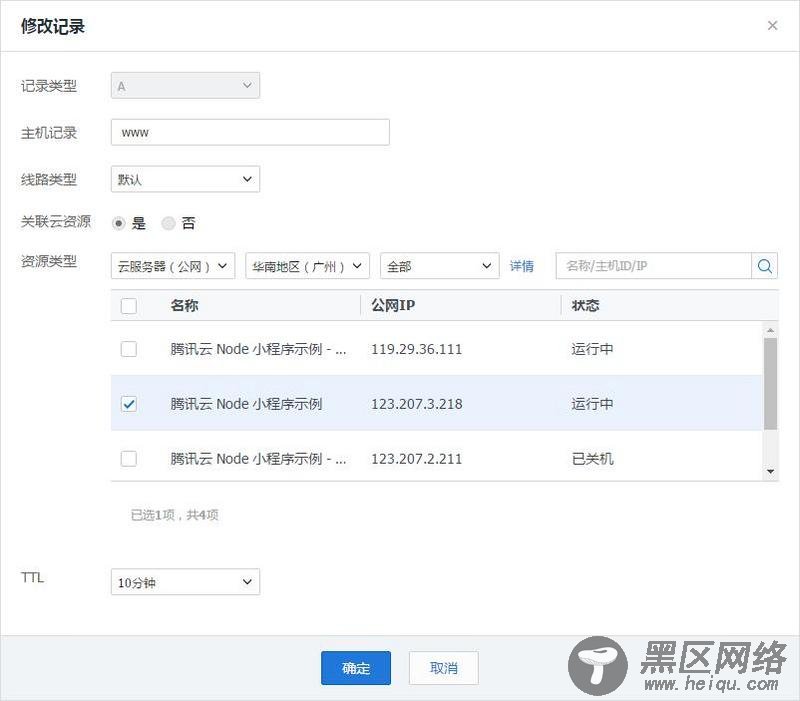
解析生效后,我们的域名就支持 https 访问了。
第七步:开通和配置 COS
由于我们希望实现动静分离的架构,所以选择把「小相册」的图片资源是存储在 COS 上的。要使用 COS 服务,需要登录 ,然后在其中完成以下操作。
点击创建 Bucket。会要求选择所属项目,填写相应名称。这里,我们只需要填上自己喜欢的 Bucket 名称即可。
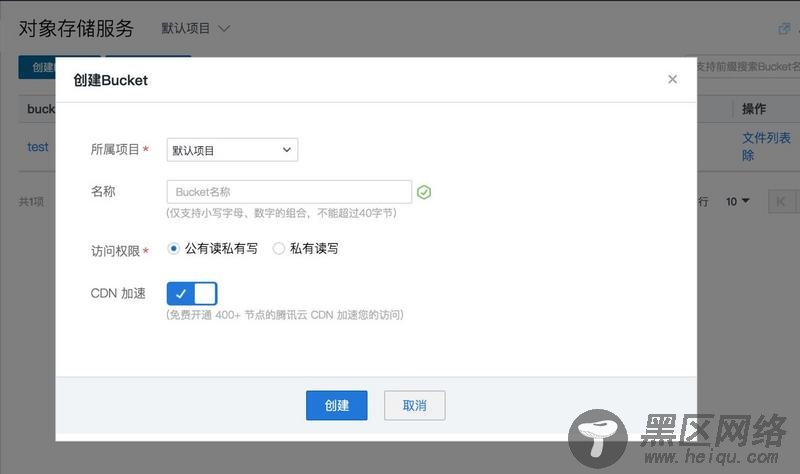
然后在 Bucket 列表中,点击刚刚创建的 Bucket。然后在新页面点击“获取API密钥”。
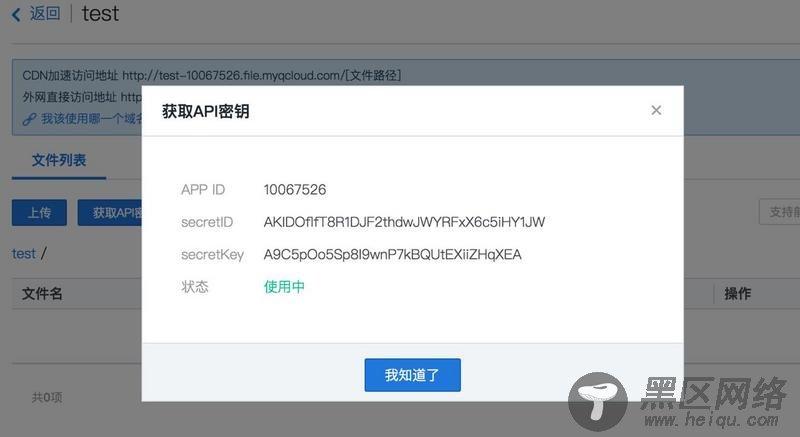
弹出的页面中包括了我们所需要的三个信息:唯一的 APP ID,一对SecretID和SecretKey(用于调用 COS API)。保管好这些信息,我们在稍后会用到。
最后,在新的 Bucket 容器中创建文件夹,命名为photos。这点后面我们也会提到。
第八步:启动「小相册」的服务端
在官方提供的镜像中,小相册示例的 Node 服务代码已部署在目录 /data/release/qcloud-applet-album 下。进入该目录,如果是你自己的服务器,请进入相应的文件夹。
cd /data/release/qcloud-applet-album
在该目录下,有一个名为 config.js 的配置文件(如下所示),按注释修改对应的 COS 配置:
module.exports = { // Node 监听的端口号 port: '9993', ROUTE_BASE_PATH: '/applet', cosAppId: '填写开通 COS 时分配的 APP ID', cosSecretId: '填写密钥 SecretID', cosSecretKey: '填写密钥 SecretKey', cosFileBucket: '填写创建的公有读私有写的bucket名称', };
另外,cd ./routes/album/handlers,修改 list.js,将 const listPath 的值修改为你的Bucket 下的图片存储路径。如果是根目录,则修改为 'https://www.jb51.net/'。当前服务端的代码中将该值设置为了 '/photos' ,如果你在第七步中没有创建该目录,则无法调试成功。
小相册示例使用 pm2 管理 Node 进程,执行以下命令启动 node 服务:
pm2 start process.json
第九步:配置「小相册」通信域名
接下来,在微信 web 开发者工具打开「小相册」项目,并把源文件config.js中的通讯域名 host 修改成你自己申请的域名。
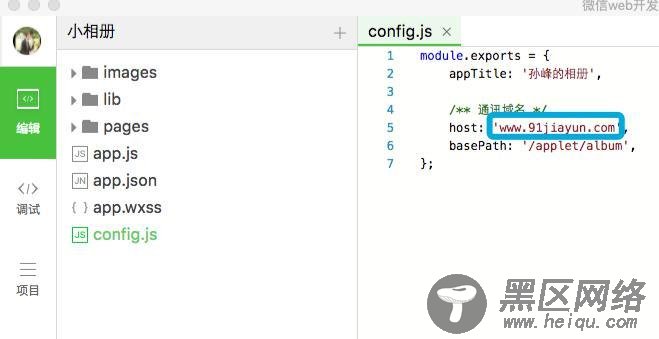
将蓝色框内的内容修改为自己的域名
然后点击调试,即可打开小相册Demo开始体验。
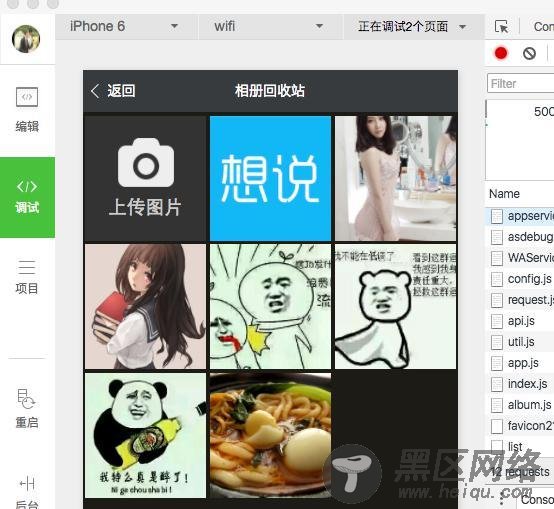
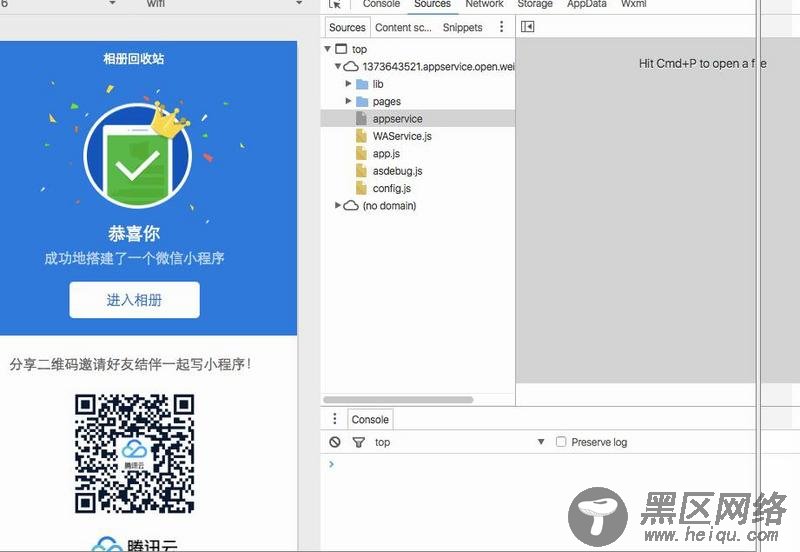
最后提示一点,截止目前为止,微信小程序提供的上传和下载 API 无法在调试工具中正常工作,需要用手机微信扫码预览体验。但是由于没有内测资格,我们暂时是没办法体验了。
嗯,就这点不够爽,没有内测邀请。
更新:腾讯云还写了另外3个demo的小程序教程,大家也可以看看。
